Разделы справки найти и добавить новые контакты в Skype? | Поддержка Skype
Эта статья переведена с помощью машинного перевода.
Вернуться к результатам поиска
- В верхней части окна в Skype выберите Люди, группы, сообщения.
Примечание: для мобильных пользователей коснитесь экрана. Поиск.
- В Поиск поле , введите Имя, Имя Skype, Отправить по электронной почтеИли номер телефона человека, с которым вы хотите пообщаться.
Примечание: для пользователей Skype для Android 4.0.4–5.1 или Skype Лайт выберите Коснитесь для поиска в каталоге Skype.
- Выберите своего друга в результатах поиска, и вы перейдете в окно беседы.
- Введите сообщение и выберите Отправить. Они будут автоматически добавлены в список контактов, однако вы сможете отправить им не более 10 сообщений, а изображения будут размыты, пока они не примут ваш запрос.

Хотите поделиться своим профилем Skype с друзьями из Skype на мобильных устройствах?
Skype позволяет легко поделиться QR-кодом профиля, который можно отправить мобильным контактам с помощью выбранного вами приложения. Выберите свой изображение профиля, коснитесь QR-код рядом с именем Skype нажмите кнопку Приглашение выберите способ предоставления общего доступа к нему друзьям и семье.
У вас есть друг, которого нет в Skype?
Нет проблем, Skype позволяет легко пригласить кого-либо в чат. Выберите свой изображение профиляВыбрать Профиль Skype, а затем выберите Поделиться профилем.
Сохранить номер телефона в качестве контакта?
Откройте панель dialpad, введите номер телефона, который вы хотите сохранить, а затем выберите Сохранить номер телефона. В Окно «Новый контакт», введите Имя и фамилия, а затем выберите Сохранить.
В Окно «Новый контакт», введите Имя и фамилия, а затем выберите Сохранить.
машинный перевод
ВНИМАНИЕ! Эта статья переведена с помощью средств машинного (автоматического) перевода, а не человеком. Дополнительные сведения см в следующей статье. В Skype машинный перевод используется для предоставления статей службы поддержки и справки на дополнительных языках. При этом автоматически переведенные статьи могут содержать ошибки, а также синтаксические и грамматические неточности, аналогичные тем, которые допускают носители других языков. Skype не несет ответственности за неточности, ошибки и ущерб, вызванные некачественным переводом или его использованием клиентами.
См. исходный текст на английском языке: FA34807
Время ожидания поддержки в онлайн-чате в данный момент дольше обычного. Благодарим Вас за терпение и понимание.
Задайте вопрос сообществу
Пообщайтесь с другими пользователями.
Помогите нам сделать поддержку Skype лучше
Поделитесь своими мыслями в ходе краткого опроса.
Состояние Skype
Узнайте, есть ли сейчас какие-то проблемы, влияющие на работу Skype.
Как дать доступ к рекламному кабинету ВКонтакте в 2022 году
Содержание
- Зачем предоставлять доступ к кабинету VK
- Как дать доступ к рекламному кабинету ВКонтакте
- Как добавить администратора в сообщество
В этом году многие рекламодатели и предприниматели начали использовать возможности ВКонтакте для продвижения в интернете. Но не все этапы работы с рекламой выполняются самостоятельно — иногда нужно подключить к работе штатного специалиста или подрядчика, а значит, дать ему доступ к настройке или просмотру кампаний. В материале расскажем, как добавить администратора в рекламный кабинет ВК и как управлять доступами — всё по пунктам и с примерами.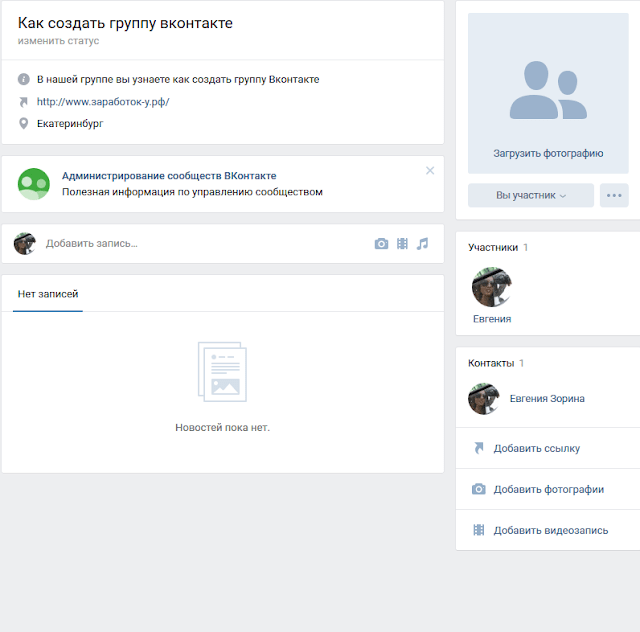
Зачем предоставлять доступ к кабинету VK
Сначала подробнее разберем ситуации, когда требуется предоставить кому-то доступ к своим кампаниям ВКонтакте.
Почему важно вести работу внутри одного и того же кабинета:
- только с вашего аккаунта можно использовать и редактировать созданные объявления и креативы;
- при настройке таргетированной или контекстной рекламы вы создаете шаблоны для подбора аудитории или сохраняете сегменты пользователей, которые наверняка понадобятся в дальнейшем;
- собранная статистика по РК есть только у вас в кабинете, а если ее выгружать вручную, придется постоянно обновлять этот файл.
Эти и другие причины приводят к тому, что проще запускать свои кампании из одного и того же кабинета.
Для чего могут понадобиться посторонние люди в вашем рекламном аккаунте ВК:
- открыть доступ таргетологу для работы с объявлениями, аудиторией, пикселями и так далее;
- обсудить настройки с коллегой или партнером, которому нужно самому видеть и редактировать информацию;
- показать результаты кампании клиенту, если он хочет изучать статистику напрямую в кабинете;
- привлечь к работе маркетолога, если вы раньше запускали РК самостоятельно, а теперь процесс масштабируется; и так далее.

Как дать доступ к рекламному кабинету ВКонтакте
Где найти настройки доступа
Работа с рекламой ВК ведется из личного кабинета.
- Перейдите туда по ссылке или через раздел «Реклама» в меню слева от ленты соцсети.
- Откройте пункт «Настройки». Здесь есть раздел «Настройки доступа».
- Укажите ссылку на пользователя, которому вы собираетесь дать доступ. Если вы не знаете ссылку на нужную страницу VK, но пользователь точно зарегистрирован в соцсети, достаточно ввести его e-mail.
- Нажмите «Добавить пользователя».
Теперь откроется окно, где нужно выбрать уровень доступа, который вы хотите дать человеку. Об этом подробнее поговорим далее.
Как добавить человека в рекламный кабинет с корректным уровнем доступа
После ввода ссылки на пользователя и нажатия «Добавить пользователя» вы увидите следующее диалоговое окно.
Здесь нужно выбрать уровень доступа, который вы предоставляете выбранному человеку.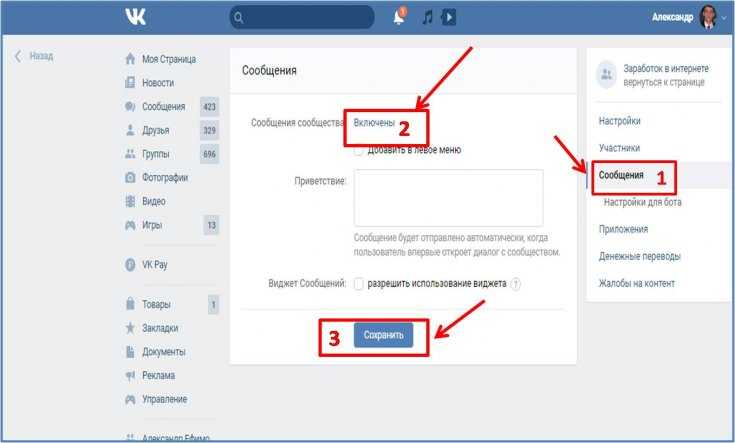
- Администратор. Этот уровень позволяет создавать кампании и вести полное управление ими. Такие права нужны для полноценной работы с кампаниями, например, специалисту по таргетингу. Но предоставлять доступ кому-то еще администратор не сможет, эта возможность есть только у владельца кабинета.
- Наблюдатель. Уровень дает возможность только просматривать и экспортировать статистику запущенных РК. Поменять настройки аудитории или объявления наблюдатель не сможет. Вариант подойдет для тех случаев, когда заказчик или менеджер хочет только наблюдать за ходом продвижения, но не вмешиваться лично.
Под вариантами «Администратор» и «Наблюдатель» есть отдельный пункт «Показывать пользователю бюджет кабинета». Вы можете поставить галочку в этом окошке для пользователя с любым уровнем доступа. Тогда он сможет следить за бюджетом кампании.
После выбора нужного варианта нажмите кнопку «Добавить». Теперь выбранный человек получил доступ к вашим кампаниям ВК.
Так выглядит кабинет для «Наблюдателя», который может видеть рекламный бюджет.
Так будет видеть ваш кабинет «Администратор», от которого вы скрыли рекламный бюджет.
Какие моменты важно учесть, когда вы даете кому-то доступ:
- человек должен быть зарегистрирован во ВКонтакте, причем с указанием электронной почты;
- перед тем, как приглашать кого-то к сотрудничеству, задайте имя рекламного кабинета, чтобы специалисту было проще понять, о какой РК идет речь.
Как отредактировать или удалить администратора рекламного кабинета
Рассмотрим, как отозвать доступ к кабинету ВК и как поменять права пользователя с «Администратора» на «Наблюдателя» или наоборот.
- Зайдите в тот же раздел «Настройки».
- Напротив списка тех, у кого есть доступ к кабинету, нажмите «Настроить права».
- Откроется диалоговое окно. Здесь вы можете поменять статус пользователя — «Администратор» или «Наблюдатель». Если вы хотите окончательно отозвать доступ, нажмите «Снять права».
- Нажмите кнопку «Сохранить».

Если вам потребуется снова предоставить кому-либо права, нажмите «Добавить пользователя» в «Настройках».
Ограничения ВК на предоставление доступа
При работе с рекламным кабинетом VK есть технические ограничения на возможность выдать доступ.
- Вы можете пригласить не более 1000 пользователей в качестве администраторов и наблюдателей в один рекламный кабинет.
- За сутки разрешено добавление не более 100 человек, а если у вас настроен кабинет агентства, то не более 500.
- За сутки можно менять уровень прав только у 100 помощников, а в агентском кабинете — у 500.
- Если вы даете доступ не через ссылку на страницу ВК, а по адресу электронной почты, то за сутки можно отправить только 20 приглашений.
- Из мобильного приложения VK, где работает рекламный кабинет с ограниченным функционалом, нельзя предоставлять доступы.
Как добавить администратора в сообщество
В рекламном кабинете запускаются и таргетированные объявления через раздел «Таргетинг», и рекламные посты в группах на «Маркет-платформе».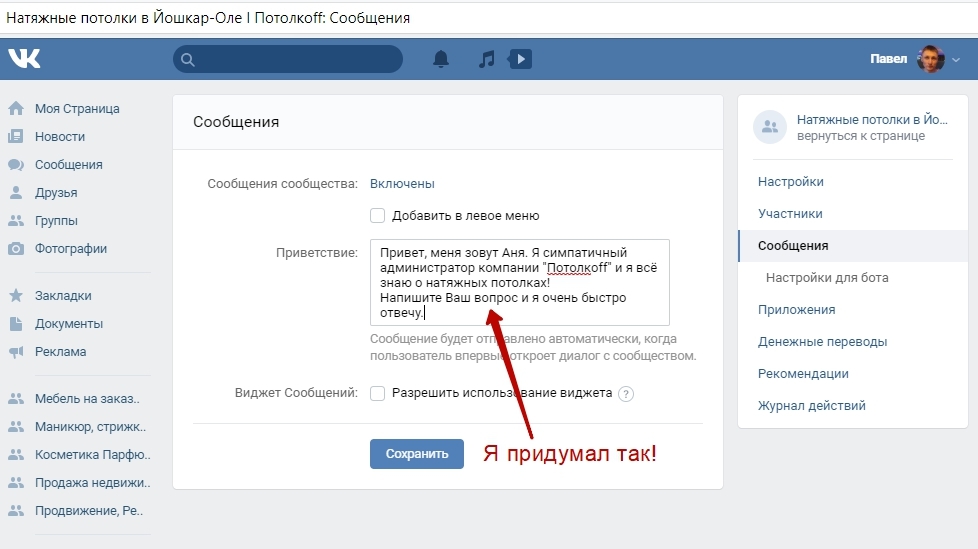 Поэтому предоставленные доступы распространяются на все кампании кабинета.
Поэтому предоставленные доступы распространяются на все кампании кабинета.
Но сейчас мы рассмотрим, как дать доступ к управлению сообществом, если вы, например, продвигаетесь через свою группу и нанимаете SMM-специалиста.
Назначение, редактирование и удаление руководителей группы
- Зайдите в сообщество, в котором у вас есть права владельца или администратора.
- Откройте раздел «Управление».
- Если вам нужно назначить руководителя из числа подписчиков, зайдите в раздел «Участники». Нажмите «Назначить руководителем» напротив нужного пользователя.
- Если же вы планируете поменять права доступа существующего администратора или модератора, откройте раздел «Руководители».
Отменить все права пользователя можно через ссылку «Разжаловать».
Если же нужно поменять уровень доступа, кликните «Редактировать».
Независимо от того, выбрали ли вы «Назначить руководителем» в списке участников или «Редактировать» в разделе «Руководители», откроется одинаковое диалоговое окно. Отличие только в заголовке «Назначение руководителя» или «Редактирование руководителя».
Отличие только в заголовке «Назначение руководителя» или «Редактирование руководителя».
- В окне есть варианты доступа, которые вы можете предоставить в сообществе:
- модератор — редактирование и удаление контента, наблюдение за соблюдением правил группы, управление черным списком, приглашение новых участников;
- редактор — права модератора, создание и размещение записей от имени сообщества, редактирование и удаление постов и комментариев, ответы на личные сообщения группы, просмотр статистики, редактирование обложки, меню и описания группы, продвижение рекламных записей;
- администратор — права редактора, назначение и редактирование руководителей сообщества, изменение разделов и информации о группе, запуск прямых трансляций;
- рекламодатель — публикация рекламных постов от имени группы напрямую или через биржу.
Самые продвинутые полномочия — у владельца группы. Никто не может разжаловать его, пока тот сам не передаст права владельца через пункт «Назначить владельцем» в том же диалоговом окне руководителей.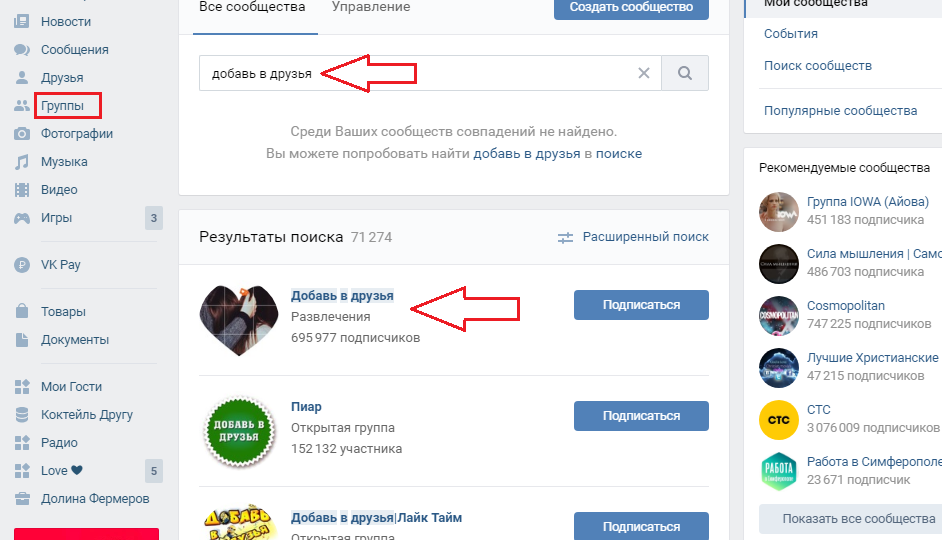
- Когда вы задали необходимый уровень доступа для выбранного пользователя, нажмите «Сохранить». Можете также отметить галочкой, отображать ли его в блоке контактов группы и сможет ли человек размещать рекламные записи.
Если у вас есть доступ к ценному для бизнеса сообществу, защитите аккаунт двухфакторной аутентификацией. Тогда будет меньше риска, что злоумышленник взломает вашу личную страницу и получит доступ к рекламным инструментам сообщества. Если вы продвигаетесь через рекламный кабинет, такая дополнительная защита аккаунта тоже не помешает.
Предоставление доступа с телефона
В отличие от доступа в рекламный кабинет, права в сообществе можно расшарить даже из мобильной версии ВК.
- Зайдите в сообщество, где у вас есть права владельца или администратора.
- Откройте раздел «Управление» по значку настроек, то есть шестеренки.
- В открывшемся разделе нажмите «Руководители» или «Участники».
- Нажмите на три точки справа от нужного руководителя или подписчика.
 Выберите «Назначить руководителем» или «Редактировать». Разжаловать руководителя можно сразу — по ссылке «Разжаловать».
Выберите «Назначить руководителем» или «Редактировать». Разжаловать руководителя можно сразу — по ссылке «Разжаловать».
- Откроется окно, где можно предоставлять те же уровни доступа, что и в десктопной версии ВК: модератор, редактор, администратор, рекламодатель.
- Сохраните изменения синей галочкой в верхней правой части экрана.
В статье мы рассказали, как предоставить доступ к рекламному кабинету и сообществу ВК. Если ваши РК масштабируются, а собирать статистику вручную становится сложнее, воспользуйтесь сквозной аналитикой от ROMI center. Система объединит данные со всех источников трафика сайта или блога, сопоставит их с доходами из CRM и информацией из системы коллтрекинга. В итоге у вас будет единый отчет всех активностей офлайн- и веб-маркетинга.
Частые вопросы
Для чего нужно предоставлять доступ к рекламному кабинету ВКонтакте?При запуске кампании вам может потребоваться помощь специалиста или участие партнера для аудита.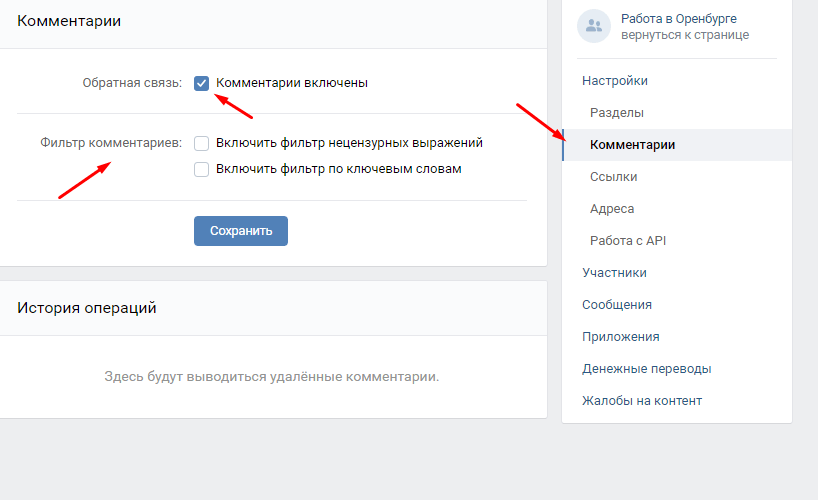 Для этого нужно будет дать пользователю доступ к кампании в вашем кабинете ВК.
Для этого нужно будет дать пользователю доступ к кампании в вашем кабинете ВК.
Зайдите в рекламный кабинет и откройте «Настройки». В разделе «Настройки доступа» есть кнопка «Добавить пользователя». По ней вы сможете дать доступ тому, кто зарегистрирован ВК и дал вам свой email или ссылку на страницу.
Как дать доступ к своей группе?Зайдите в «Управление сообществом». Выберите подписчика в разделе «Участники» и нажмите «Назначить руководителем». Далее нужно задать уровень доступа и сохранить изменения.
Следующая статья: « Сквозная аналитика в Гугл Аналитикс: подключаем импорт рекламных расходов и доходов
Содержание
- Зачем предоставлять доступ к кабинету VK
- Как дать доступ к рекламному кабинету ВКонтакте
- Как добавить администратора в сообщество
Оцените статью:
Средняя оценка: 5.0 Количество оценок: 4
Понравилась статья? Поделитесь ей:
Подпишитесь на рассылку ROMI center: Получайте советы и лайфхаки, дайджесты интересных статей и новости об интернет-маркетинге и веб-аналитике:
Вы успешно подписались на рассылку. Адрес почты:
Адрес почты:
Читать также
Как увеличить продажи в несколько раз с помощью ROMI center?
Закажите презентацию с нашим экспертом. Он просканирует состояние вашего маркетинга, продаж и даст реальные рекомендации по её улучшению и повышению продаж с помощью решений от ROMI center.
Запланировать презентацию сервиса
Попробуйте наши сервисы:
Импорт рекламных расходов и доходов с продаж в Google Analytics
Настройте сквозную аналитику в Google Analytics и анализируйте эффективность рекламы, подключая Яндекс Директ, Facebook Ads, AmoCRM и другие источники данных за считанные минуты без программистов
Попробовать бесплатно
Импорт рекламных расходов и доходов с продаж в Яндекс Метрику
Настройте сквозную аналитику в Яндекс.
 Метрику и анализируйте эффективность рекламы, подключая Facebook Ads, AmoCRM и другие источники данных за считанные минуты без программистов
Метрику и анализируйте эффективность рекламы, подключая Facebook Ads, AmoCRM и другие источники данных за считанные минуты без программистовПопробовать бесплатно
Система сквозной аналитики для вашего бизнеса от ROMI center
Получайте максимум от рекламы, объединяя десятки маркетинговых показателей в удобном и понятном отчете. Отслеживайте окупаемость каждого рекламного канала и перестаньте сливать бюджет.
Попробовать бесплатно
Сквозная аналитика для Google Analytics позволит соединять рекламные каналы и доходы из CRM Получайте максимум от рекламы, объединяя десятки маркетинговых показателей в удобном и понятном отчете. Отслеживайте окупаемость каждого рекламного канала и перестаньте сливать бюджет.
Подробнее → Попробовать бесплатно
Сквозная аналитика для Яндекс.
 Метрики позволит соединять рекламные каналы и доходы из CRM Получайте максимум от рекламы, объединяя десятки маркетинговых показателей в удобном и понятном отчете. Отслеживайте окупаемость каждого рекламного канала и перестаньте сливать бюджет.
Метрики позволит соединять рекламные каналы и доходы из CRM Получайте максимум от рекламы, объединяя десятки маркетинговых показателей в удобном и понятном отчете. Отслеживайте окупаемость каждого рекламного канала и перестаньте сливать бюджет.Подробнее → Попробовать бесплатно
Сквозная аналитика от ROMI позволит высчитывать ROMI для любой модели аттрибуции Получайте максимум от рекламы, объединяя десятки маркетинговых показателей в удобном и понятном отчете. Отслеживайте окупаемость каждого рекламного канала и перестаньте сливать бюджет.
Подробнее → Попробовать бесплатно
шагов по очистке вашей учетной записи
«Как удалить/покинуть эту извечную группу Facebook, да?!»
Этот вопрос может время от времени подсознательно всплывать в вашей голове, когда вы получаете случайные уведомления на Facebook о групповых сообщениях.
Facebook давно присутствует в нашей жизни. В то время повальное увлечение созданием учетной записи и общением с большинством людей было реальным благодаря тому, как планировать публикации в Facebook с помощью планировщика социальных сетей. Как только учетные записи были созданы и люди получили уведомление о том, что «Ваш друг теперь на Facebook», нас добавили в множество групп Facebook почти независимо от времени!
Были группы для школьных друзей и членов семьи, а также множество случайных групп для обмена шутками и даже игровыми запросами! Звучит странно сейчас, не так ли? У нас был Facebook в старшей школе и колледже, и мы до сих пор получаем уведомления от теннисной группы, сделанные в 10-м классе.
С ростом числа других социальных сетей, таких как Instagram и Snapchat, а также появлением Whatsapp, Facebook утратил то значение, которое придавалось неформальным группам. Мы в основном перешли к формальным группам и группам, принадлежащим к определенному сообществу.
Вы можете очистить свою учетную запись FB по многим причинам. Может быть, эта группа теннисного клуба больше не собирается, или страница идей для стартапов больше не представляет никакой ценности. Неважно, какова причина для вас; процесс остается прежним.
Мы собрали все шаги ниже для удаления группы Facebook с вашего телефона и компьютера.
Хотите обновить свои группы FB, публикуя сообщения постоянно?
Попробуйте RecurPost, чтобы планировать публикации заранее и поддерживать активность ваших групп.
Как удалить группу Facebook?
Страницы и группы в Facebook
Прежде всего, давайте посмотрим на разницу между страницами и группами в Facebook.
Страницы Facebook, как правило, создаются для компаний, торговых марок, знаменитостей, политиков, НПО и т. д. Они создаются для предоставления информации о продуктах и услугах компании. По структуре аналогичен базовому профилю; просто цель состоит в том, чтобы бренд стал сущностью, а не человеком, стоящим за профилем.
Группа Facebook — это место, где общаются единомышленники. Люди, состоящие в группе, имеют одинаковые интересы и хотят поделиться своим мнением в одном месте. Человек, создавший группу, может сделать ее закрытой или общедоступной. Группы могут существовать по любой причине. Их можно сделать для того, чтобы коллеги общались, собирали средства на какое-то дело, рассказывали о событии или просто делились видео с кошками.
Теперь, когда вы являетесь администратором группы, можно полностью удалить ее, удалив всех участников группы. Вам придется сначала удалить всех участников группы, а затем удалить себя.
Удалить группу Facebook с телефона, когда вы являетесь администратором
- Откройте приложение «Facebook». Он имеет темно-синий значок с белой буквой «f». Лента новостей откроется только тогда, когда вы войдете в свою учетную запись Facebook.
(Если вы не вошли в систему, появится страница входа. Введите свой адрес электронной почты или номер телефона и пароль, чтобы продолжить.
 )
)
- Находясь на главном экране, нажмите последнюю кнопку в правом верхнем углу, которая обозначает три параллельные линии. Если вы используете iPhone, он будет в правом нижнем углу экрана.
- Появится полное меню с множеством опций для доступа из одного места. Значок вашего профиля и имя будут вверху. Под ним, после 3-4 вариантов, будет раздел
- Нажав на нее, вы перейдете к индивидуальной групповой ленте. Вначале вы увидите карусель всех групп, которые вы создали или в которых состоите.
- Выберите группу, которую вы хотите удалить.
- В правом верхнем углу есть символ со звездой посередине. Это раздел « Admin Tools ».
- Здесь из раздела « Members » удалите всех людей, входящих в группу, одного за другим. Если это большая группа, вам придется выделить много времени, чтобы сделать это, так как нет возможности удалить всех участников сразу.

- Вернитесь в раздел «Инструменты администратора». В последнем есть кнопка, указывающая ‘ Выйти из группы ’. Появится всплывающее окно с запросом на ваше подтверждение. Нажмите « Оставить и удалить », и группа Facebook будет удалена.
Примечание:
- Если вы не удалили всех участников, выход из группы приведет к передаче прав администратора, и группа продолжит свое существование. Если вы не получили приведенное выше сообщение « Выйти и удалить » при выходе из группы, это будет означать, что вы не удалили всех участников.
- В качестве альтернативы, если вы не хотите полностью удалять группу Facebook, вы можете даже заархивировать ее. Администраторы группы могут заархивировать группу, что означает, что группа больше не будет видна в поиске Facebook для лиц, не являющихся членами, и к ней не смогут присоединиться новые участники.
- Владельцы групп могут удалять группы Facebook, тогда как администраторы групп могут только архивировать их (если только владелец не покинет группу).

Подробнее: Как создать страницу Facebook для бизнеса?
Хотите обновить свои группы FB, публикуя сообщения постоянно?
Попробуйте RecurPost, чтобы планировать публикации заранее и поддерживать активность ваших групп.
Удалить группу Facebook со своего рабочего стола, когда вы являетесь администратором
- Войдите в свою учетную запись Facebook, перейдя на веб-сайт Facebook (https://www.facebook.com). Это загрузит вашу новостную ленту, если вы уже вошли в систему. (Если нет, введите свой адрес электронной почты или номер телефона и пароль для входа)
- На самой главной странице слева есть панель. В разделе « Explore » вы увидите « Groups ». Отсюда вы можете получить доступ ко всем своим группам на Facebook.
Кроме того, вы также можете перейти в раздел « Groups », щелкнув символ перевернутого треугольника в правом верхнем углу строки меню.
Появится выпадающее меню, из которого нужно выбрать « Ваши группы ».
- Теперь снова слева вы можете увидеть список всех групп, в которых вы состоите.
- Выберите группу Facebook, которую вы хотите удалить (в которой вы являетесь администратором).
- Перейдите к « Members » в левой части страницы, и вы увидите список людей, добавленных в группу.
- Рядом с именем каждого участника будет кнопка « еще ». Нажмите на него и выберите « Удалить из группы 9».0049’. Удалите всех участников из группы, повторив тот же процесс.
- Теперь ты останешься единственным человеком. Поэтому нажмите кнопку «Еще» рядом с вашим именем и нажмите « покинуть группу ». Всплывающее уведомление запросит ваше подтверждение. Нажмите «
Примечание:
Хотите получить бесплатный доступ к большему количеству кликов, лайков, комментариев или реакций на публикации в Facebook? Кто бы не хотел, я думаю? Вы можете использовать пропуск, если знаете, как делать репосты на Facebook.
Если вы не являетесь владельцем группы
Если вы не являетесь администратором и просто хотите выйти, выберите группу и нажмите на три точки в правом верхнем углу (при использовании телефона) . Появится меню, из которого вы можете выбрать « Покинуть группу » и подтвердить.
Группа вашего бизнеса/компании не работает, и вы хотите ее удалить?
Группы Facebook могут оказаться полезными для маркетинга вашего бизнеса, но они не всегда работают так, как вы планируете. Если у вас большое количество участников, это может занять много времени. Группы должны способствовать достижению конкретной бизнес-цели, в противном случае нет смысла поддерживать их работу.
Удаление группы — последний шаг. После того, как вы удалили его, пути назад уже не будет — вся ваша работа исчезнет навсегда. Вы потеряете все связи, которые вы установили. Поэтому, прежде чем удалять свою группу в Facebook, рассмотрите другие варианты.
1. Измените брендинг и название группы
Рассмотрите возможность ребрендинга группы.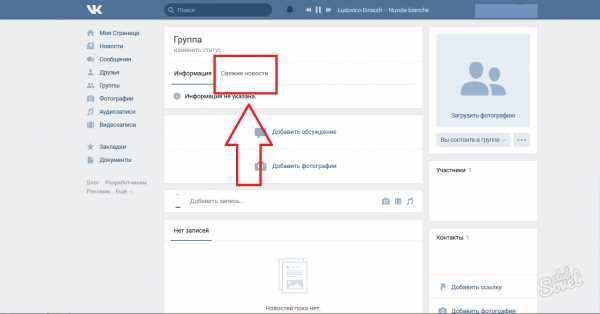 Это может сработать. Это может немного демотивировать, когда вы создаете группу с большим количеством участников, но участники по-прежнему рекомендуют ваших конкурентов в комментариях.
Это может сработать. Это может немного демотивировать, когда вы создаете группу с большим количеством участников, но участники по-прежнему рекомендуют ваших конкурентов в комментариях.
Знают ли люди, что группа принадлежит вашему бизнесу? Если нет, сделайте ребрендинг. Измените название группы, добавьте брендинг на обложку и свяжите свою страницу Facebook с группой. Даже вы должны знать некоторые инструменты публикации Facebook, чтобы, когда вам что-то понадобится, вы могли взять руководство из этого инструмента или использовать их. Планировщик Facebook RecurPost — одна из лучших бесплатных альтернатив hootsuite и альтернативы metedgar, которая может помочь вам планировать публикации в нужное время, чтобы получить максимальную отдачу от платформ социальных сетей. Используя функцию массового планирования социальных сетей в RecurPost, вы можете планировать и планировать сотни публикаций заранее для нескольких страниц, профилей или групп Facebook. Это можно сделать, создав отдельные библиотеки контента для каждой учетной записи.
Используя RecurPost, вы также можете планировать публикации Instagram в личных и бизнес-профилях Instagram и планировать публикации LinkedIn на личных и бизнес-страницах LinkedIn. Кроме того, вы можете запланировать твиты в Твиттере, запланировать публикации в Google My Business с помощью кнопки призыва к действию и запланировать булавки в Pinterest.
2. Сделайте группу более активной, добавив администраторов
Если в вашей группе высокий уровень вовлеченности и люди дружат и чувствуют себя комфортно друг с другом, удаление группы не лучший вариант. Это может задеть их чувства, а также повредить вашей репутации.
Найдите в группе активных участников и предложите им стать администраторами. Если вы не хотите тратить время и оставаться активным, измените название группы, сообщите участникам об изменении и прикрепите к группе сообщение, приветствующее новых администраторов.
Таким образом, вы все равно останетесь владельцем, и ваша группа будет по-прежнему активна без вашего присмотра.
3. Архивировать группу
Это действие обратимо, в отличие от удаления группы. Архивные группы остаются нетронутыми со всеми интересными сообщениями и разговорами, доступными для просмотра участниками. Он просто больше не будет отображаться в результатах поиска для тех, кто не является членом. В этом случае новые участники также не могут присоединиться к группе.
Это хороший вариант, когда у вас мало времени на группу и вы заняты другими делами. Кроме того, если в группе есть какой-либо полезный для вас контент или публикация, к ним можно получить доступ в любое время.
Всякий раз, когда вы передумаете и захотите снова сделать группу активной, вы можете разархивировать ее.
Хотите обновить свои группы FB, публикуя сообщения постоянно?
Попробуйте RecurPost, чтобы планировать публикации заранее и поддерживать активность ваших групп.
Приведение в порядок
Хорошо прощаться с вещами, которые больше не служат тебе! И группы в Facebook могут быть одной из них.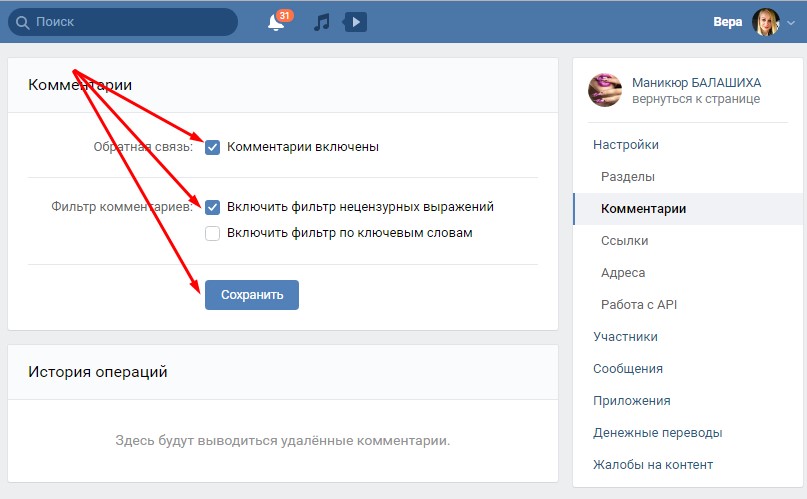 Очищение от них может показаться слабительным, и вы можете быть уверены, что вам не придется следить за какой-либо групповой активностью. Однако взвесьте свои возможности, прежде чем удалять группу в Facebook. И если вы решите удалить его, обратите внимание на то, что вы обнаружили при запуске группы.
Очищение от них может показаться слабительным, и вы можете быть уверены, что вам не придется следить за какой-либо групповой активностью. Однако взвесьте свои возможности, прежде чем удалять группу в Facebook. И если вы решите удалить его, обратите внимание на то, что вы обнаружили при запуске группы.
П.С. проверить краткое руководство о том, как скачать видео с Facebook?
Амайя Рати
Амайя Рати — автор контента в RecurPost. Она помогает RecurPost общаться со своими читателями на их родном языке. Будь то веб-копия, сообщения в социальных сетях или блоги, Амайя работала над всеми аспектами копирайтинга.
Добавление устаревшего контакта | Meta
0229
Facebook — это место, где можно делиться информацией и общаться с друзьями и семьей. Для многих из нас это также место, где можно вспомнить и почтить память тех, кого мы потеряли. Когда человек уходит из жизни, его учетная запись может стать памятником его жизни, дружбы и опыта.
Когда человек уходит из жизни, его учетная запись может стать памятником его жизни, дружбы и опыта.
Сегодня мы представляем новую функцию, которая позволяет людям выбрать устаревший контакт — члена семьи или друга, который сможет управлять своей учетной записью после их смерти. Как только кто-то сообщит нам, что человек скончался, мы увековечим память аккаунта, и устаревшее контактное лицо сможет:
- Напишите сообщение, которое будет отображаться в верхней части памятной временной шкалы (например, чтобы объявить о поминальной службе или поделиться специальным сообщением)
- Отвечать на новые запросы на добавление в друзья от членов семьи и друзей, которые еще не были подключены к Facebook
- Обновление изображения профиля и обложки
Если кто-то захочет, он может дать своему старому контактному лицу разрешение на загрузку архива фотографий, сообщений и информации профиля, которыми они поделились на Facebook. Остальные настройки останутся такими же, как и до мемориализации учетной записи. Устаревший контакт не сможет войти в систему как человек, который умер, или просмотреть личные сообщения этого человека.
Устаревший контакт не сможет войти в систему как человек, который умер, или просмотреть личные сообщения этого человека.
Кроме того, люди могут сообщить нам, если они хотят, чтобы их учетная запись Facebook была навсегда удалена после смерти.
До сих пор, когда кто-то умирал, мы предлагали базовую памятную учетную запись, которую можно было просматривать, но никто не мог ею управлять. Беседуя с людьми, пережившими потерю, мы поняли, что можем сделать больше, чтобы поддержать тех, кто скорбит, и тех, кто хочет сказать, что происходит с их счетом после смерти.
Вот как выбрать устаревший контакт:
Откройте настройки. Выберите Security , а затем Legacy Contact внизу страницы.
После выбора устаревшего контакта у вас будет возможность отправить сообщение этому человеку.
Вы можете дать своему старому контактному лицу разрешение на загрузку архива сообщений, фотографий и информации профиля, которыми вы поделились на Facebook.





 Выберите «Назначить руководителем» или «Редактировать». Разжаловать руководителя можно сразу — по ссылке «Разжаловать».
Выберите «Назначить руководителем» или «Редактировать». Разжаловать руководителя можно сразу — по ссылке «Разжаловать». 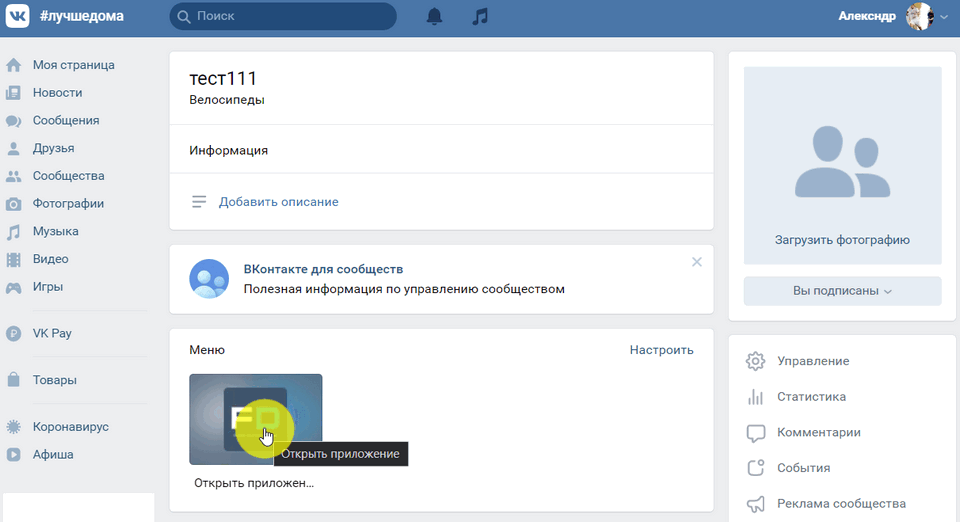 Метрику и анализируйте эффективность рекламы, подключая Facebook Ads, AmoCRM и другие источники данных за считанные минуты без программистов
Метрику и анализируйте эффективность рекламы, подключая Facebook Ads, AmoCRM и другие источники данных за считанные минуты без программистов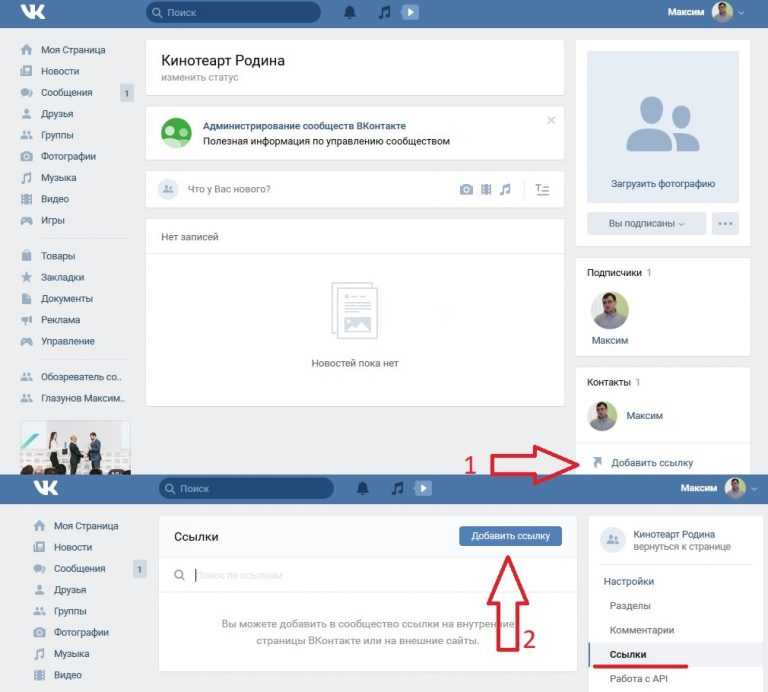 Метрики позволит соединять рекламные каналы и доходы из CRM Получайте максимум от рекламы, объединяя десятки маркетинговых показателей в удобном и понятном отчете. Отслеживайте окупаемость каждого рекламного канала и перестаньте сливать бюджет.
Метрики позволит соединять рекламные каналы и доходы из CRM Получайте максимум от рекламы, объединяя десятки маркетинговых показателей в удобном и понятном отчете. Отслеживайте окупаемость каждого рекламного канала и перестаньте сливать бюджет. )
)

